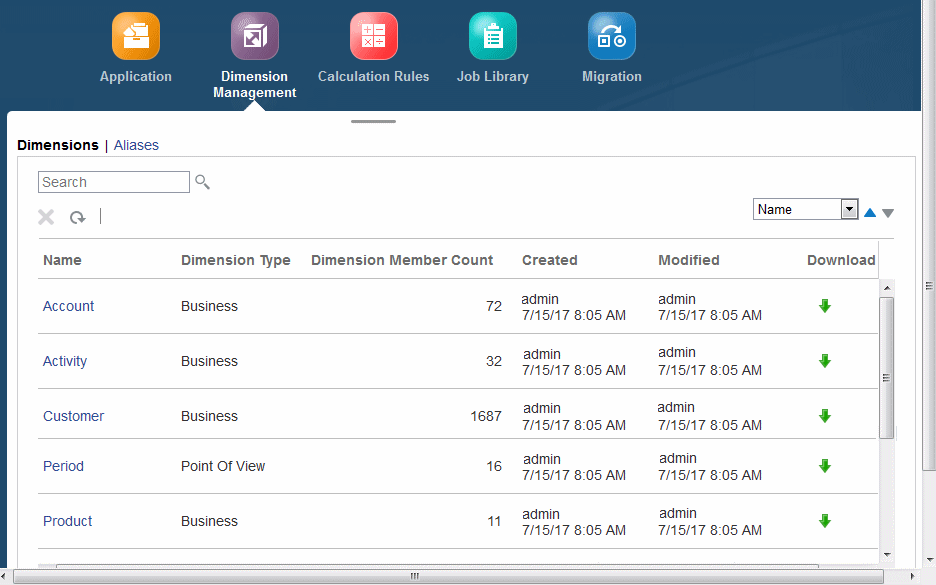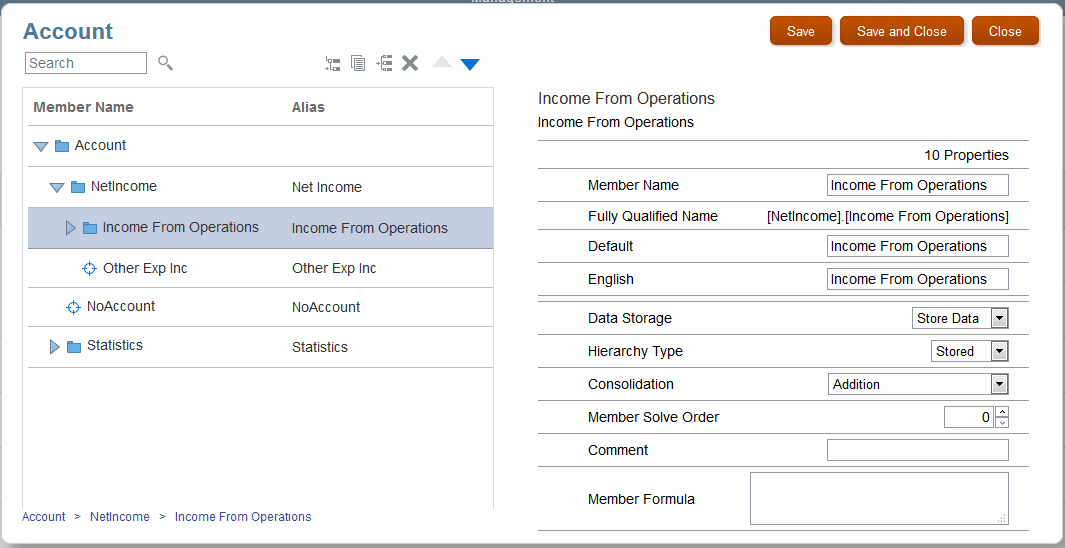애플리케이션 차원 보기
차원 관리를 사용하여 차원 보기, 생성 및 편집에서는 Profitability and Cost Management의 차원 관리 기능에 대해 설명합니다. 차원 관리를 사용하여 차원 멤버 및 등록정보를 볼 수 있습니다. 차원 등록정보를 편집하고 멤버를 다른 상위 멤버에 지정할 수도 있습니다(차원 관리를 사용하여 차원 편집).
차원 관리 편집기를 사용하는 데 관한 정보는 다음 비디오를 참조하십시오.
애플리케이션에 포함된 비즈니스, 속성 및 POV 차원의 목록을 보려면 다음을 수행합니다.
 ),
),